重装系统是否会影响C盘数据恢复速度?(探讨重装系统对C盘数据恢复速度的影响因素)
154
2025 / 07 / 22
在电脑使用过程中,由于各种原因可能会导致系统出现故障,无法正常运行。这时候,我们通常需要对系统进行重装来恢复正常使用。本文将详细介绍如何使用光盘重装XP系统的步骤,帮助大家迅速解决系统故障。
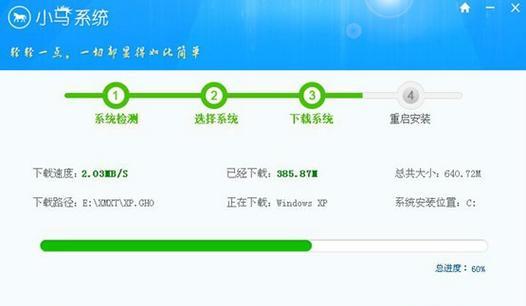
1.确认系统问题:重装系统前,首先需要确认系统是否存在问题。常见问题包括蓝屏、应用程序崩溃、无法启动等。如果遇到这些问题,就需要考虑重装系统了。
2.备份重要数据:在重装系统前,务必备份重要的个人数据,如文档、照片、视频等。因为重装系统会清空硬盘上的所有数据,没有备份可能会造成不可恢复的损失。

3.获取XP系统安装光盘:在重装XP系统时,首先需要准备一个XP系统安装光盘。如果没有光盘,可以从官方渠道下载ISO文件并刻录成光盘。
4.设置电脑启动顺序:将光盘放入光驱后,需要进入BIOS界面将启动顺序设置为“首先启动光盘”。每个电脑的进入BIOS的方法可能不同,一般会在开机时的提示信息中给出。
5.进入安装界面:重启电脑后,按照BIOS的设置,系统会自动从光盘启动,进入XP系统安装界面。选择“安装WindowsXP”后,按照提示进行下一步操作。

6.接受许可协议:在安装界面上,会显示XP系统的许可协议。仔细阅读后,点击“我接受协议”来继续安装。
7.选择分区:接下来需要选择系统安装的分区。一般情况下,可以选择C盘进行安装,但如果之前有分过多个分区,需要根据实际情况进行选择。
8.格式化分区:在选择分区后,系统会提示是否要格式化选定的分区。如果是全新安装,选择“快速格式化”;如果是覆盖安装,选择“不格式化分区”。格式化会清空分区中的数据,请务必确认已备份好重要数据。
9.开始安装:确认分区和格式化选项后,点击“下一步”即可开始安装XP系统。安装过程中,系统会自动拷贝文件、设置参数等,需要耐心等待。
10.输入产品密钥:在安装过程中,系统会要求输入XP系统的产品密钥。根据自己购买或获取的版本输入正确的密钥。
11.完成安装:安装过程完成后,系统会重启。在重启后,系统会继续进行一些初始化设置,并要求创建用户账户、输入计算机名称等。
12.安装驱动程序:安装完XP系统后,需要安装相应的驱动程序来保证硬件正常工作。可以从电脑厂商官网或硬件设备制造商官网下载驱动程序,并逐一安装。
13.更新系统补丁:安装驱动程序后,务必及时更新系统补丁,以保证系统的安全性和稳定性。可以通过WindowsUpdate自动更新或手动下载更新文件进行安装。
14.安装常用软件:系统更新完毕后,可以根据需要安装常用软件,如浏览器、办公软件等,以便更好地使用电脑。
15.恢复个人数据:最后一步是将之前备份的个人数据恢复到新系统中。可以将备份的数据拷贝到对应目录下,以便在新系统中继续使用。
重装XP系统是解决电脑故障的一种有效方法,但需要注意备份重要数据、选择正确的安装分区、安装驱动程序等步骤。通过本文提供的详细教程,希望能帮助大家成功重装XP系统,恢复电脑正常运行。
